1、先是打开ps软件
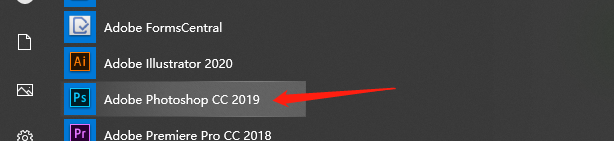
2、创建一个ps项目
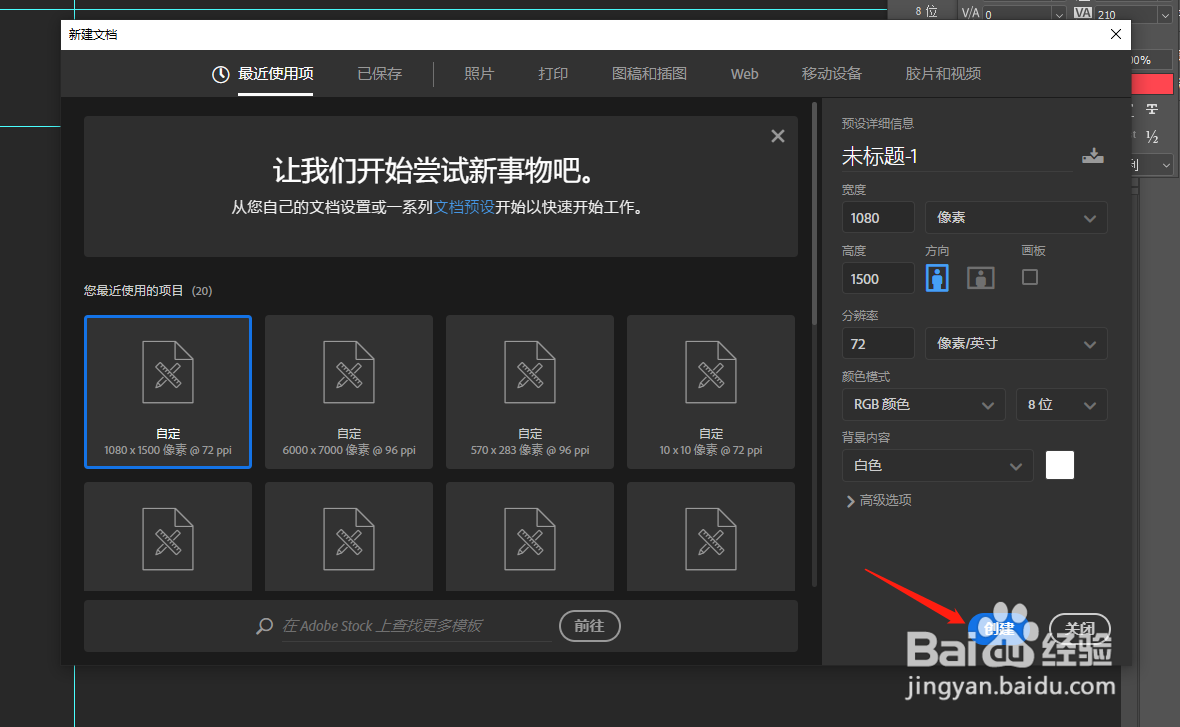
3、选择【矩形工具】

4、绘制一个窄窄的长条矩形
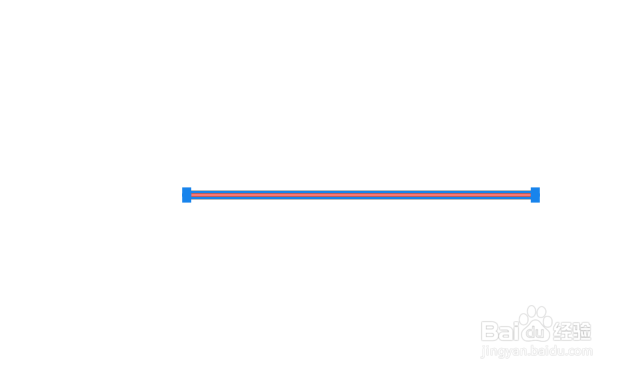
5、然后颜色填充选择【渐变色】
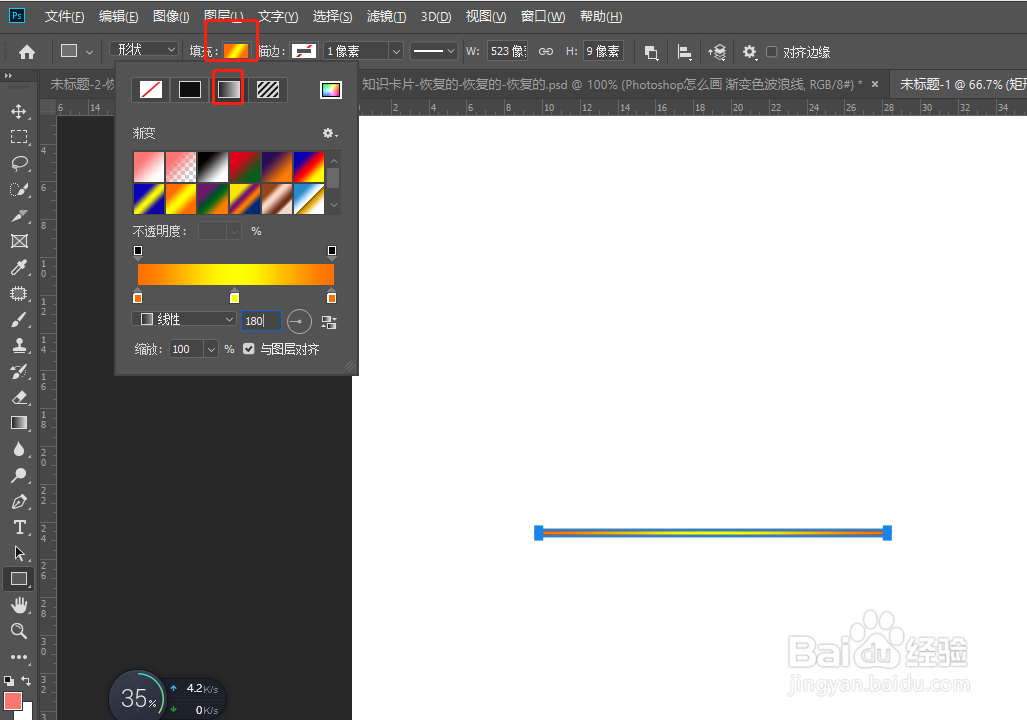
6、再点击【滤镜->扭曲->波浪】

7、调整下这些参数,点击【确定】

8、最后这个渐变色波浪线就画好啦

时间:2024-10-12 20:19:36
1、先是打开ps软件
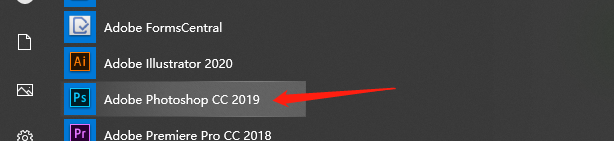
2、创建一个ps项目
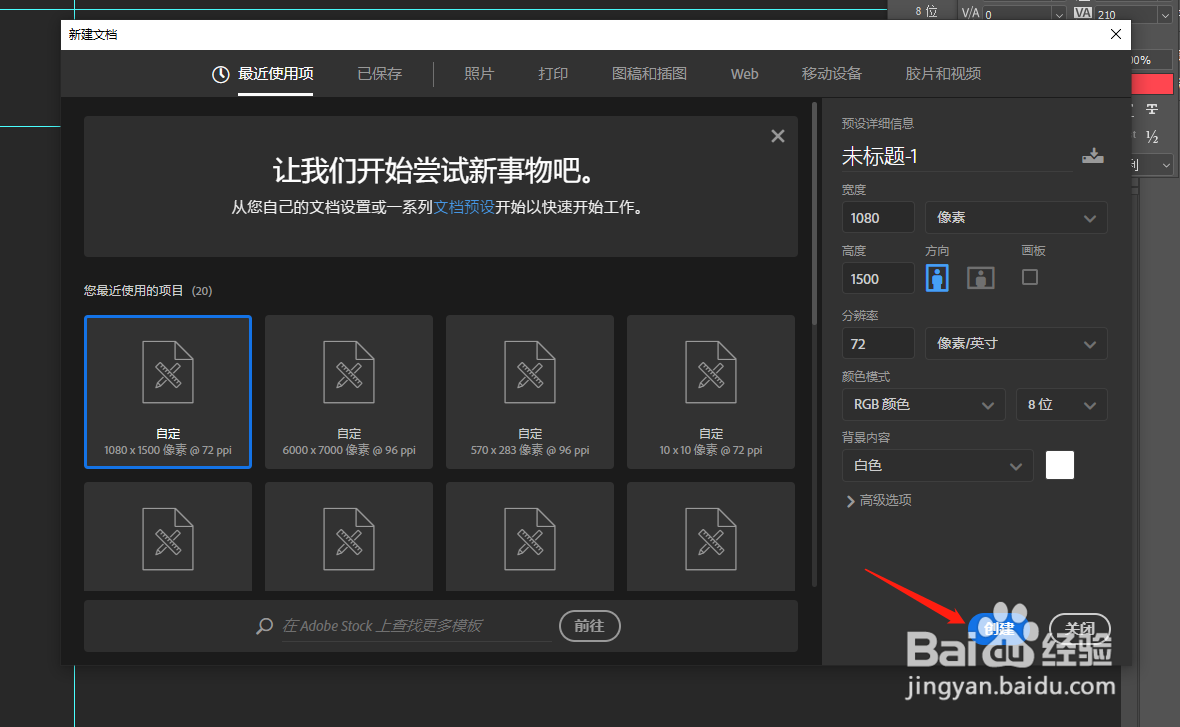
3、选择【矩形工具】

4、绘制一个窄窄的长条矩形
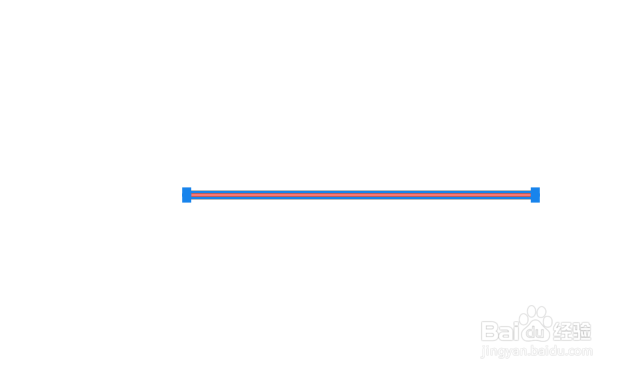
5、然后颜色填充选择【渐变色】
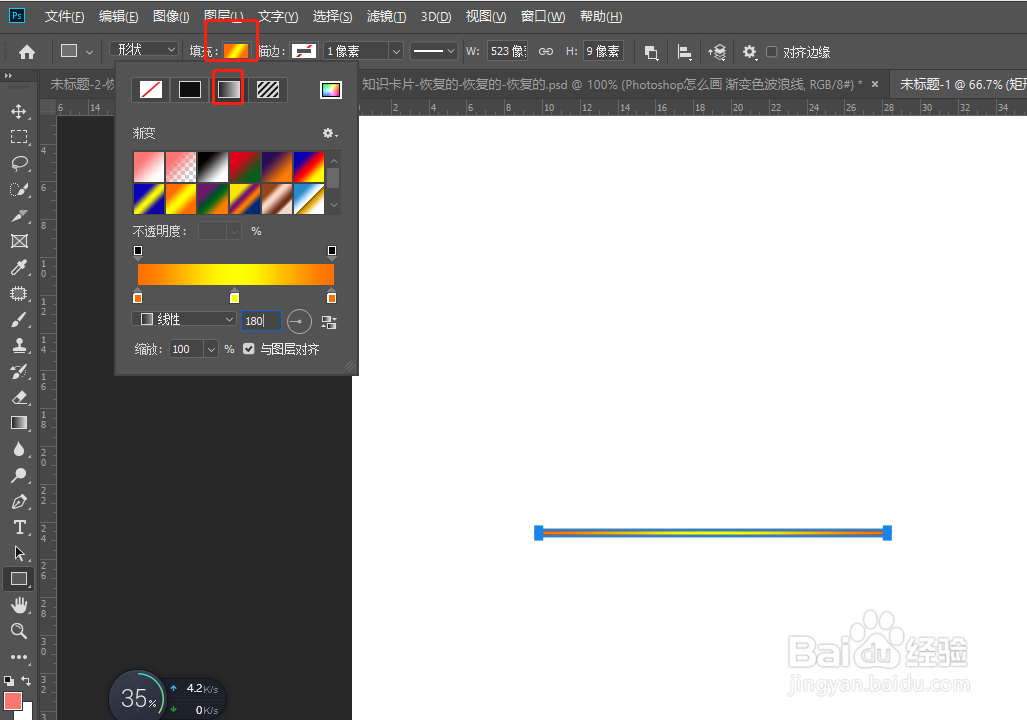
6、再点击【滤镜->扭曲->波浪】

7、调整下这些参数,点击【确定】

8、最后这个渐变色波浪线就画好啦

